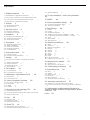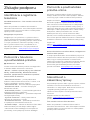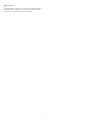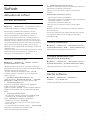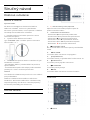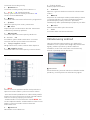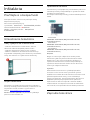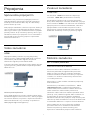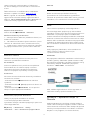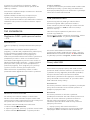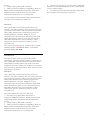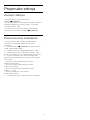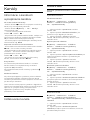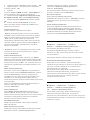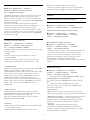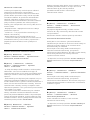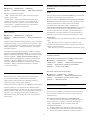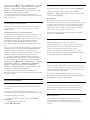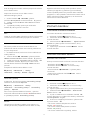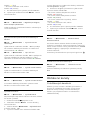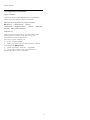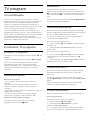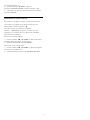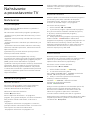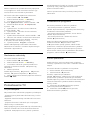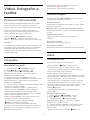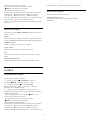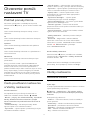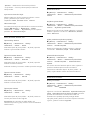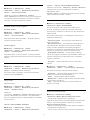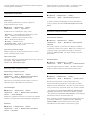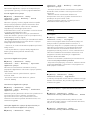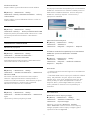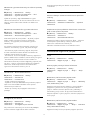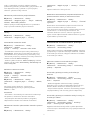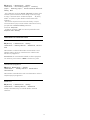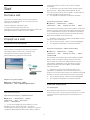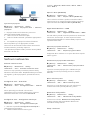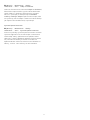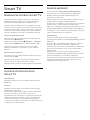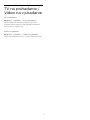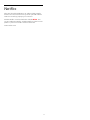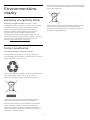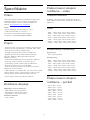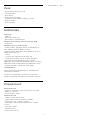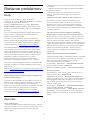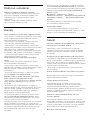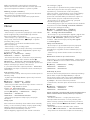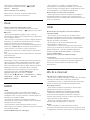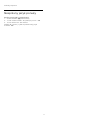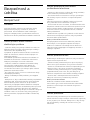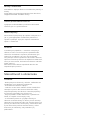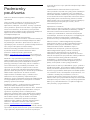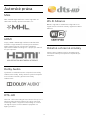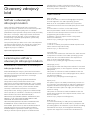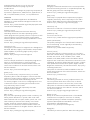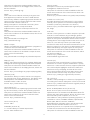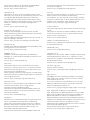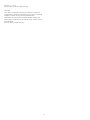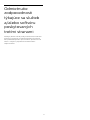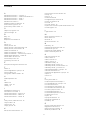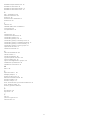Register your product and get support at
5823 series
www.philips.com/welcome
Návod na použitie
32PFS5823
43PFS5823
50PFS5823

Obsah
1 Získajte podporu 3
1.1 Identifikácia a registrácia televízora 3
1.2 Pomocník v televízore a používateľská príručka
3
1.3 Pomocník a používateľská príručka online 3
1.4 Starostlivosť o zákazníkov/opravy 3
2 Softvér 5
2.1 Aktualizovať softvér 5
2.2 Verzia softvéru 5
3 Stručný návod 6
3.1 Diaľkové ovládanie 6
3.2 Infračervený snímač 7
4 Inštalácia 8
4.1 Prečítajte si o bezpečnosti 8
4.2 Umiestnenie televízora 8
4.3 Zapnutie televízora 8
5 Pripojenia 9
5.1 Sprievodca pripojením 9
5.2 Video zariadenie 9
5.3 Zvukové zariadenie 9
5.4 Mobilné zariadenia 9
5.5 Iné zariadenie 11
6 Prepnutie zdroja 13
6.1 Zoznam zdrojov 13
6.2 Premenovanie zariadenia 13
7 Kanály 14
7.1 Informácie o kanáloch a prepínanie kanálov
14
7.2 Inštalovanie kanála 14
7.3 Zoznam kanálov 20
7.4 Obľúbené kanály 21
7.5 Text/Teletext 22
8 TV program 24
8.1 Čo potrebujete 24
8.2 Používanie TV programu 24
9 Nahrávanie a pozastavenie TV 26
9.1 Nahrávanie 26
9.2 Pozastavenie TV 27
10 Videá, fotografie a hudba 28
10.1 Pomocou rozhrania USB 28
10.2 Fotografie 28
10.3 Videá 28
10.4 Hudba 29
11 Otvorenie ponúk nastavení TV 30
11.1 Prehľad ponuky Doma 30
11.2 Často používané nastavenia a Všetky nastavenia
30
11.3 Všetky nastavenia 30
12 Sieť 39
12.1 Domáca sieť 39
12.2 Pripojiť sa k sieti 39
12.3 Sieťové nastavenia 40
13 Smart TV 42
13.1 Nastavenie funkcie Smart TV 42
13.2 Úvodná stránka funkcie Smart TV 42
13.3 Galéria aplikácií 42
14 TV na požiadanie / Video na vyžiadanie
43
15 Netflix 44
16 Environmentálne otázky 45
16.1 Európsky energetický štítok 45
16.2 Koniec používania 45
17 Špecifikácie 46
17.1 Príkon 46
17.2 Príjem 46
17.3 Rozlíšenie displeja 46
17.4 Podporované vstupné rozlíšenie – video 46
17.5 Podporované vstupné rozlíšenie – počítač 46
17.6 Zvuk 46
17.7 Multimédiá 47
17.8 Pripojiteľnosť 47
18 Riešenie problémov 48
18.1 Rady 48
18.2 Zapnutie 48
18.3 Diaľkové ovládanie 48
18.4 Kanály 49
18.5 Satelit 49
18.6 Obraz 50
18.7 Zvuk 51
18.8 HDMI 51
18.9 USB 51
18.10 Wi-Fi a internet 51
18.11 Nesprávny jazyk ponuky 52
19 Bezpečnosť a údržba 53
19.1 Bezpečnosť 53
19.2 Starostlivosť o obrazovku 54
20 Podmienky používania 55
21 Autorské práva 56
21.1 MHL 56
21.2 HDMI 56
21.3 Dolby Audio 56
21.4 DTS-HD 56
21.5 Wi-Fi Alliance 56
21.6 Ostatné ochranné známky 56
22 Otvorený zdrojový kód 57
22.1 Softvér s otvoreným zdrojovým kódom 57
22.2 Licencia pre softvér s otvoreným zdrojovým kódom
57
23 Odmietnutie zodpovednosti týkajúce sa
služieb a/alebo softvéru poskytovaných tretími
stranami 62
Index 63
2

1
Získajte podporu
1.1
Identifikácia a registrácia
televízora
Identifikácia televízora – číslo modelu a sériové číslo
televízora
Môžu vás požiadať o uvedenie čísla modelu a
sériového čísla televízora. Tieto čísla nájdete na štítku
na balení alebo na typovom štítku na zadnej alebo
spodnej strane televízora.
Zaregistrujte svoj televízor
Zaregistrujte si svoj televízor a využite množstvo
výhod, medzi ktoré patria úplná podpora (vrátane
preberania súborov), výhradný prístup k informáciám
o nových produktoch, exkluzívne ponuky a zľavy,
šanca vyhrať hodnotné ceny a podieľať sa na
špeciálnych prieskumoch o nových produktoch.
Prejdite na adresu www.philips.com/TVsupport
1.2
Pomocník v televízore
a používateľská príručka
Nastavenia > Pomocník
Funkciu Pomocník môžete používať na diagnostiku
a získanie ďalších informácií o televízore.
• Návod – môžete si pozrieť pokyny, ako inštalovať
kanály, zoraďovať kanály, aktualizovať softvér
televízora, pripájať externé zariadenia a používať
funkcie Smart na televízore.
• Skontrolovať televízor – počas prehrávania
krátkeho videa môžete skontrolovať, či obraz, zvuk
a funkcia Ambilight* správne fungujú.
• Skontrolovať sieť – kontrola sieťového pripojenia.
• Aktualizovať softvér – kontrola dostupných
aktualizácií softvéru.
• Požívateľská príručka – v používateľskej príručke si
prečítate informácie o televízore.
• Odstraňovanie problémov – vyhľadanie odpovedí
na najčastejšie otázky.
• Výrobné nastavenia – všetky nastavenia sa
obnovia na nastavenia z výroby.
• Preinštalovať televízor – preinštaluje sa televízor
a zopakuje sa celá inštalácia televízora.
• Kontaktné údaje – zobrazí sa telefónne číslo alebo
webová adresa pre vašu krajinu alebo región.
* Nastavenia funkcie Ambilight sú dostupné len
pre modely, ktoré podporujú funkciu Ambilight.
1.3
Pomocník a používateľská
príručka online
Ak chcete vyriešiť problém týkajúci sa televízora
Philips, obráťte sa na našu online podporu. Môžete
zvoliť svoj jazyk a zadať modelové číslo produktu.
Prejdite na lokalitu www.philips.com/TVsupport.
Na lokalite podpory nájdete telefónne číslo, ktoré
vám umožní sa s nami kontaktovať vo vašej krajine,
ale aj odpovede na často kladené otázky (FAQ). V
niektorých krajinách je možné komunikovať priamo s
niektorým z našich spolupracovníkov a klásť otázky
buď priamo, alebo prostredníctvom e-mailu.
Môžete prevziať nový softvér televízora alebo
príručku, ktorú môžete následne otvoriť v počítači.
Ak si chcete prečítať ďalšie informácie o odstraňovaní
problémov televízora a často kladené otázky (FAQ)...
Prejdite na
adresu http://philips-tvconsumercare.kxondemand.c
om/portal/en/ModelSelect
Pomocník televízora na vašom tablete, inteligentnom
telefóne alebo počítači
V záujme jednoduchšieho čítania dlhších pokynov si
môžete Pomocníka k televízoru prevziať vo formáte
PDF, ktorý je možné prehliadať na smartfónoch,
tabletoch či počítačoch. Prípadne si príslušnú stránku
pomocníka môžete vytlačiť pomocou počítača.
Pomocníka (používateľskú príručku) si môžete
prevziať na adrese www.philips.com/TVsupport
1.4
Starostlivosť o
zákazníkov/opravy
Ak potrebujete pomoc alebo vykonať opravu, môžete
zatelefonovať na linku Strediska starostlivosti o
zákazníkov vo vašej krajine. Naši servisní technici sa
v prípade potreby postarajú o opravu.
Telefónne číslo nájdete v tlačenej dokumentácii k
televízoru.
Prípadne navštívte našu webovú
lokalitu www.philips.com/TVsupport a v prípade
potreby vyberte vašu krajinu.
Číslo modelu a sériové číslo televízora
Môžu vás požiadať o uvedenie čísla modelu a
sériového čísla televízora. Tieto čísla nájdete na štítku
na balení alebo na typovom štítku na zadnej alebo
spodnej strane televízora.
3

Varovanie
Nepokúšajte sa televízor opraviť sami. Mohli by ste si
spôsobiť ťažké zranenie, neopraviteľné poškodenie
televízora či ukončenie platnosti záruky.
4

2
Softvér
2.1
Aktualizovať softvér
Vyhľadať aktualizácie
Aktualizácia z Internetu
(Doma) > Nastavenia > Aktualizácia softvéru >
Vyhľadať aktualizácie > Internet (odporúča sa)
Samostatne vyhľadajte aktualizáciu softvéru.
• Ak je televízor pripojený k internetu, môže sa
zobraziť požiadavka na aktualizáciu softvéru
televízora. Budete potrebovať vysokorýchlostné
(širokopásmové) pripojenie k internetu. Ak sa toto
hlásenie zobrazí, odporúčame vykonať aktualizáciu.
• Počas aktualizácie softvéru sa nezobrazuje žiadny
obraz, pričom sa televízor vypne a znova zapne.
Môže sa to stať niekoľkokrát. Aktualizácia môže trvať
niekoľko minút.
• Počkajte, kým sa činnosť televízora neobnoví. Počas
aktualizácie softvéru nestláčajte vypínač na
televízore ani na diaľkovom ovládaní.
Aktualizácia zo zariadenia USB
(Doma) > Nastavenia > Aktualiz. softvéru >
Vyhľadať aktualizácie > USB
• Budete potrebovať počítač s vysokorýchlostným
pripojením na internet a pamäťové zariadenie USB na
nahranie softvéru do televízora.
• Použite pamäťové zariadenie USB s 512 MB
voľného priestoru. Uistite sa, že je ochrana proti
zápisu vypnutá.
1 - Spustenie aktualizácie softvéru v TV
Vyberte položky Aktualizovať softvér > Vyhľadať
aktualizácie > USB, potom stlačte tlačidlo OK.
2 - Identifikácia televízora
Pamäťové zariadenie USB vložte do jedného z
konektorov USB na televízore.
Vyberte položku Spustiť a stlačte tlačidlo OK. Na
pamäťové zariadenie USB sa zapíše identifikačný
súbor.
3 - Prevzatie softvéru pre TV
– Do počítača zasuňte pamäťové zariadenie USB.
– V pamäťovom zariadení USB vyhľadajte
súbor update.htm a dvakrát naň kliknite.
– Kliknite na možnosť Poslať ID.
– Ak je k dispozícii nový softvér, prevezmite súbor
vo formáte .zip.
– Po prevzatí súbor rozbaľte a súbor autorun.upg
skopírujte na pamäťové zariadenie USB.
Súbor neumiestňujte do priečinka.
4 - Aktualizácia softvéru televízora
Pamäťové zariadenie USB znova pripojte k televízoru.
Aktualizácia sa spustí automaticky.
Televízor sa na 10 sekúnd vypne a opäť zapne.
Čakajte.
Dodržiavajte nasledujúce pokyny... . .
• nepoužívajte diaľkové ovládanie
• neodpájajte pamäťové zariadenie USB od televízora
• nestláčajte tlačidlo dvakrát
• nestláčajte vypínač na televízore
Televízor sa na 10 sekúnd vypne a opäť zapne.
Čakajte.
Softvér televízora sa aktualizoval. Televízor môžete
znova používať.
Ak chcete zabrániť neúmyselnej aktualizácii softvéru
TV, odstráňte súbor autorun.upg z pamäťového
zariadenia USB.
Lokálna aktualizácia
(Doma) > Nastavenia > Aktualizácia softvéru >
Vyhľadať aktualizácie > USB > Lokálna aktualizácia.
Pre predajcov a skúsených používateľov.
Vyhľadať aktualizácie OAD
(bezdrôtové prevzatie)
(Doma) > Nastavenia > Aktualizácia softvéru >
Vyhľadať aktualizácie > Vyhľadať aktualizácie OAD
Vyhľadajte bezdrôtovú aktualizáciu softvéru.
2.2
Verzia softvéru
(Doma) > Nastavenia > Aktualizácia
softvéru > Inf. o aktuál. soft.
Zobrazenie aktuálnej verzie softvéru televízora.
5

3
Stručný návod
3.1
Diaľkové ovládanie
Batérie a čistenie
Výmena batérií
Ak televízor nereaguje na stláčanie tlačidiel na
diaľkovom ovládaní, možno sú vybité batérie.
Ak chcete vymeniť batérie, otvorte priestor na batérie
na zadnej strane diaľkového ovládania.
1 - Dvierka priestoru na batérie posuňte v smere
znázornenom šípkou.
2 - Vymeňte staré batérie za 2 batérie
typu AAA-R03-1,5 V . Dodržte správnu orientáciu
pólov batérií (+ a -).
3 - Dvierka uložte späť na miesto a zasuňte ich, kým
nezaskočia na miesto.
• Ak nebudete diaľkový ovládač dlhší čas používať,
vyberte batérie.
• Staré batérie bezpečne zlikvidujte podľa nariadení
uvedených v časti o ukončení používania.
Čistenie
Toto diaľkové ovládanie má povrchovú vrstvu odolnú
proti poškriabaniu.
Diaľkové ovládanie čistite mäkkou navlhčenou
handričkou. Na čistenie diaľkového ovládania nikdy
nepoužívajte látky ako alkohol, chemické prípravky
ani čistiace prostriedky pre domácnosť.
Prehľad tlačidiel
Horná časť
1 – Pohotovostný režim/zapnutie
Zapnutie televízora alebo prepnutie späť do
pohotovostného režimu.
2 – Prehrávanie a nahrávanie
• Prehrávanie na spustenie prehrávania.
• Pozastavenie na pozastavenie prehrávania
• Zastavenie na zastavenie prehrávania
• Pretočenie vzad na pretáčanie dozadu
• Pretočenie vpred na pretáčanie dopredu
• Nahrávanie na spustenie nahrávania
3 - Prehliadač médií
Na otvorenie alebo zatvorenie ponuky Prehliadača
médií.
4 – TV GUIDE
Otvorenie alebo zatvorenie TV programu.
5 – Vyhľadávanie
Otvorenie stránky s vyhľadávaním funkcie Smart TV.
6 – Nastavenie
Otvorenie ponuky Rýchle nastavenia.
7 – SOURCES
Otvorenie ponuky Zdroje.
8 – LIST
Otvorenie alebo zatvorenie zoznamu kanálov.
Stredná časť
1 – Doma
6

Otvorenie domovskej ponuky.
2 – SMART TV
Otvorenie úvodnej stránky funkcie Smart TV.
3 – Farebné tlačidlá
Priamy výber možností. Modrým tlačidlom
otvoríte funkciu Pomocník.
4 – INFO
Otvorenie alebo zatvorenie informácií o programoch.
5 - BACK
Opustenie ponuky bez zmeny nastavenia.
6 - - EXIT
Prepnutie späť na sledovanie televízie. Zastavenie
interaktívnej televíznej aplikácie.
7 – OPTIONS
Otvorenie alebo zatvorenie ponuky Možnosti.
8 – Tlačidlo OK
Potvrdenie výberu alebo nastavenia. Otvorenie
zoznamu kanálov počas sledovania televízie.
9 – Šípky/navigačné tlačidlá
Navigovanie nahor, nadol, doľava alebo doprava.
3 – FORMÁT obrazu
Otvorenie alebo zatvorenie ponuky Formát obrazu.
Spodná časť
1 –
Priame otvorenie aplikácie Netflix. Keď je televízor v
zapnutom režime alebo v pohotovostnom režime.
• Ak máte členské prihlásenie na odber služby Netflix,
môžete na tomto televízore využívať aj službu Netflix.
Televízor musí byť pripojený k internetu.
• Službu Netflix otvoríte stlačením tlačidla , čím
otvoríte aplikáciu Netflix. Službu Netflix môžete otvoriť
priamo z pohotovostného režimu televízora.
www.netflix.com
2 – Hlasitosť
Nastavenie úrovne hlasitosti.
3 – Číselné tlačidlá
Priame prepnutie kanála.
4 – SUBTITLE
Zapnutie, vypnutie alebo automatické zobrazovanie
titulkov.
5 – Kanál
Prepnutie na nasledujúci alebo predchádzajúci kanál
v zozname kanálov. Otvorenie nasledujúcej alebo
predchádzajúcej stránky teletextu. Spustenie
nasledujúcej alebo predchádzajúcej kapitoly na disku.
6 – Stlmiť
Stíšenie zvuku alebo jeho obnovenie.
7 – TEXT
Otvorenie alebo zatvorenie teletextu.
3.2
Infračervený snímač
Televízor dokáže prijímať príkazy aj z diaľkového
ovládania, ktoré využíva technológiu IR (infračervené
signály). Môžete používať aj takého diaľkové
ovládanie, musíte ním však mieriť na infračervený
snímač na prednej strane televízora.
Varovanie
Pred infračervený snímač televízora neklaďte žiadne
predmety, mohli by blokovať infračervený signál.
7

4
Inštalácia
4.1
Prečítajte si o bezpečnosti
Pred používaním televízora si prečítajte všetky
bezpečnostné pokyny.
Ak si chcete prečítať pokyny,
v položkách Pomocník > Používateľská príručka
stlačte farebné tlačidlo Kľúčové
slová a vyhľadajte položku Bezpečnosť
a starostlivosť .
4.2
Umiestnenie televízora
Rady týkajúce sa umiestnenia
• Televízor umiestnite na také miesto, kde na
obrazovku nebude dopadať priame svetlo.
• Televízor umiestnite najviac 15 cm od steny.
• Ideálna vzdialenosť na sledovanie televízora je
trojnásobok uhlopriečky jeho obrazovky. Keď sedíte,
oči by ste mali mať vo výške stredu obrazovky.
Stojan televízora
Informácie o inštalácii stojana televízora nájdete v
Stručnej úvodnej príručke dodanej s televízorom. Ak
ste príručku stratili, môžete si ju prevziať na
adrese www.philips.com/TVsupport.
Stručnú úvodnú príručku na prevzatie vyhľadajte
pomocou čísla modelu TV.
Upevnenie na stenu
Váš televízor je tiež pripravený na inštaláciu pomocou
nástennej konzoly kompatibilnej so systémom VESA
(predáva sa samostatne).
Pri nákupe nástennej konzoly použite nasledujúci kód
VESA. . .
• 32PFS5803
VESA MIS-F 200x200, M6 (minimálne 10 mm,
maximálne 14 mm)
• 43PFS5803
VESA MIS-F 200x200, M6 (minimálne 10 mm,
maximálne 14 mm)
• 50PUS5803
VESA MIS-F 200x200, M6 (minimálne 10 mm,
maximálne 14 mm)
Príprava
Najprv zo závitových objímok na zadnej strane
televízora vyberte 4 plastové skrutkovacie viečka.
Dbajte na to, aby sa kovové skrutky slúžiace na
upevnenie televízora ku konzole kompatibilnej so
systémom VESA zasunuli zhruba 10 mm dovnútra
závitových objímok televízora.
Výstraha
Montáž televízora na stenu vyžaduje špeciálne
zručnosti a túto činnosť musí vykonávať výlučne
kvalifikovaná osoba. Montáž televízora na stenu musí
spĺňať bezpečnostné normy, ktoré zohľadňujú
hmotnosť televízora. Pred umiestnením televízora si
dôkladne prečítajte aj bezpečnostné opatrenia.
Spoločnosť TP Vision Europe B.V nenesie žiadnu
zodpovednosť za nesprávnu montáž ani akúkoľvek
inú montáž, ktorá spôsobí nehodu alebo poranenie.
4.3
Zapnutie televízora
8

5
Pripojenia
5.1
Sprievodca pripojením
Zariadenie vždy k televízoru pripájajte pomocou
najkvalitnejšieho dostupného spôsobu pripojenia.
Používajte tiež kvalitné káble, aby sa zaistil dobrý
prenos obrazu aj zvuku.
Keď pripojíte zariadenie, televízor rozpozná, akého je
typu, a jednotlivým zariadeniam priradzuje správny
názov typu. Názov typu zariadenia môžete v prípade
potreby zmeniť. Ak je nastavený správny názov typu
zariadenia, televízor po prepnutí na toto zariadenie v
ponuke Zdroje automaticky prepne na optimálne
nastavenia televízora.
5.2
Video zariadenie
HDMI
Pripojenie HDMI je zárukou tej najvyššej kvality
obrazu aj zvuku. Jediný kábel HDMI slúži na prenos
zvukového aj obrazového signálu. Na prenos
televízneho signálu použite kábel HDMI.
V záujme zaručenia optimálnej kvality signálu použite
vysokorýchlostný kábel HDMI a nepoužívajte káble
dlhšie ako 5 m.
Ochrana proti kopírovaniu
Porty HDMI podporujú ochranu obsahu HDCP (High-
bandwidth Digital Content Protection). HDCP je signál
na ochranu obsahu, ktorý bráni v kopírovaní obsahu z
disku DVD alebo Blu-ray. Označuje sa aj skratkou
DRM (Digital Rights Managament).
5.3
Zvukové zariadenie
HDMI ARC
Len konektor HDMI 2 na televízore disponuje
rozhraním HDMI ARC (Audio Return Channel).
Ak zariadenie (väčšinou ide o systém domáceho
kina) takisto disponuje rozhraním HDMI ARC, pripojte
ho ku konektoru HDMI 2 na televízore. Ak zariadenie
pripojíte pomocou rozhrania HDMI ARC, nemusíte
pripájať ďalšie zvukové káble na prenos zvuku z
televízora do systému domáceho kina. Pripojenie
HDMI ARC kombinuje zvukový aj obrazový signál.
5.4
Mobilné zariadenia
Wi-Fi Direct/Miracast
Informácie o funkcii Wi-Fi Miracast
Pomocou funkcie Wi-Fi Miracast™ môžete na
televízore prehliadať fotografie alebo prehrávať
hudbu a videá z mobilných zariadení. Príslušné
mobilné zariadenie a televízor musia byť vzájomne
v dosahu, čo väčšinou znamená byť umiestnené
v rovnakej miestnosti.
Skontrolujte, či vaše mobilné zariadenie podporuje
funkciu Miracast.
Váš televízor je zariadenie s certifikáciou Wi-Fi
CERTIFIED Miracast™. Vďaka funkcii Miracast™
môžete sledovať a bezdrôtovo zdieľať obrazovku
vášho smartfónu, tabletu alebo počítača na
obrazovke vášho televízora. Môžete prenášať videá
(obraz aj zvuk), zdieľať fotografie alebo čokoľvek, čo
sa nachádza na obrazovke daného zariadenia.
Zariadenie nemusíte ani pripájať k vašej domácej sieti.
Televízor aj dané zariadenie musia mať certifikáciu Wi-
Fi CERTIFIED Miracast™ a zapnutú funkciu Miracast.
Funkcia Miracast na tomto televízore podlieha
protokolu HDCP a zo zariadenia teda nemôže
zobrazovať prémiový obsah chránený proti
kopírovaniu. Maximálne podporované rozlíšenie
9

videa je 720p pre rozhranie Wi-Fi s frekvenciou
2,4 GHz a 1080p pre rozhranie Wi-Fi s frekvenciou
5 GHz.
Ďalšie informácie o certifikácii Wi-Fi CERTIFIED
Miracast™ nájdete na lokalite www.wi-fi.org
Wi-Fi®, logo Wi-Fi CERTIFIED a logo Wi-Fi sú
registrované ochranné známky organizácie Wi-Fi
Alliance. Wi-Fi CERTIFIED Miracast™, Miracast™ sú
ochranné známky organizácie Wi-Fi Alliance.
Používanie funkcie Miracast
Zapnutie funkcie Miracast
Stlačte tlačidlá SOURCES > Miracast
Zdieľanie obrazovky na televízore
1 - Aktivujte funkciu Miracast (zrkadlenie obrazu) na
mobilnom zariadení.
2 - Na mobilnom zariadení vyberte televízor. (Tento
televízor sa zobrazí ako názov modelu televízora.)
3 - Vyberte názov televízora na mobilnom zariadení,
po pripojení budete môcť využíva funkciu Miracast.
Zastavenie zdieľania
Zdieľanie obrazovky môžete ukončiť pomocou
televízora aj mobilného zariadenia.
Zo zariadenia
Pomocou aplikácie, ktorú používate na spúšťanie
funkcie Miracast, sa môžete odpojiť a zastaviť
sledovanie obrazovky zariadenia na televízore.
Televízor sa prepne na posledný zvolený kanál.
Z televízora
Ak chcete zastaviť sledovanie obrazovky zariadenia
na televízore, môžete . . .
• stlačením tlačidla EXIT sledovať televízne
vysielanie,
• stlačením tlačidla (Doma) spustiť inú aktivitu na
televízore,
• stlačením tlačidla SOURCES otvoriť ponuku
zdrojov a vybrať pripojené zariadenie.
Resetovanie pripojení Wi-Fi Miracast
Všetky už pripojené zariadenia sú uložené
v zozname pripojení Wi-Fi Miracast.
Vymazanie všetkých zariadení pripojených pomocou
technológie Miracast…
(Doma) > Nastavenia > Všetky
nastavenia > Sieť > Resetovanie pripojení Wi-Fi
Miracast.
Oneskorenie obrazovky
Bežné oneskorenie pri zdieľaní obrazovky
prostredníctvom funkcie Miracast je približne 1
sekunda. Ak používate staršie alebo menej výkonné
zariadenia, toto oneskorenie sa môže predĺžiť.
MHL
Tento televízor podporuje technológiu MHL™.
Ak technológiu MHL podporuje aj vaše mobilné
zariadenie, môžete ho k televízoru pripojiť pomocou
kábla MHL. Pri prepojení pomocou kábla MHL
môžete zobrazenie na displeji mobilného zariadenia
sledovať na obrazovke televízora. Zároveň sa nabíja
batéria vášho mobilného zariadenia. Pripojenie MHL
je ideálne na dlhšie sledovanie filmov alebo hranie
hier z mobilného zariadenia na obrazovke televízora.
Nabíjanie
Keď je pripojený kábel MHL, vaše zariadenie sa
nabíja, pokým je zapnutý televízor (nie
v pohotovostnom režime).
Kábel MHL
Na prepojenie mobilného zariadenia s televízorom je
potrebný pasívny kábel MHL (HDMI na Micro USB).
Na pripojenie mobilného zariadenia môže byť nutný
samostatný adaptér. Kábel MHL pripojte ku
konektoru HDMI 1 MHL na televízore.
MHL, Mobile High-Definition Link a logo MHL sú
obchodné známky spoločnosti MHL, LLC.
Aplikácie – aplikácia Philips TV
Remote
Aplikácia MyRemote umožňuje ovládať médiá vo
vašom okolí. Posielajte fotografie, hudbu a videá na
veľkú obrazovku televízora alebo sledujte akýkoľvek
televízny kanál prostredníctvom tabletu či telefónu.
Nájdite si v TV programe, čo chcete sledovať,
10

a pozrite si to na telefóne či televízore. Vďaka
aplikácii TV Remote môžete telefón používať ako
diaľkový ovládač.*
Prevezmite si aplikáciu Philips TV Remote z obchodu
s aplikáciami ešte dnes.
Aplikácia Philips TV Remote je k dispozícii pre
systémy iOS a Android, pričom je bezplatná.
* Počas používania telefónu ako diaľkového ovládača
nebudete môcť pomocou telefónu televízor zapnúť
ani vypnúť.
5.5
Iné zariadenie
Rozhranie CAM s prístupovou kartou
– CI+
Informácie o CI+
Televízor podporuje modul podmieneného prístupu
CI+.
Vďaka modulu CI+ môžete sledovať prémiové
programy v rozlíšení HD (napríklad filmy alebo šport),
ktoré ponúkajú prevádzkovatelia televízneho
vysielania vo vašej oblasti. Tieto programy sú
kódované prevádzkovateľmi televízneho vysielania a
predplatený modul CI+ slúži na ich dekódovanie.
Prevádzkovatelia digitálnej televízie vám modul CI+
(Modul podmieneného prístupu – CAM) a príslušnú
prístupovú kartu poskytnú, keď si predplatíte ich
prémiové programy. Tieto programy sa vyznačujú
vysokou úrovňou ochrany proti kopírovaniu.
Ďalšie informácie a podmienky získate u vášho
prevádzkovateľa digitálneho televízneho vysielania.
Nastavenie hesiel a kódov PIN
Pri niektorých moduloch CAM je na sledovanie
kanálov nutné zadať kód PIN. Keď pre modul CAM
nastavujete kód PIN, odporúčame použiť rovnaký kód
ako používate na odomknutie televízora.
Ak chcete nastaviť kód PIN pre modul CAM…
1. Stlačte tlačidlo SOURCES .
2. Vyberte typ kanála, pre ktorý využívate modul CAM.
3. Stlačte tlačidlo OPTIONS a vyberte položku
Common Interface.
4. Vyberte televízneho prevádzkovateľa modulu CAM.
Nasledujúce stránky vytvára daný prevádzkovateľ.
Postupujte podľa pokynov na obrazovke a vyhľadajte
informácie o nastavení kódu PIN.
USB jednotka Flash
Z pamäťovej jednotky USB typu Flash môžete
prezerať fotografie alebo prehrávať hudbu a
videá. Pamäťovú jednotku USB typu Flash vložte do
jedného z konektorov USB na televízore, keď je
televízor zapnutý.
Televízor rozpozná pamäťovú jednotku a otvorí
zoznam s jej obsahom.
Ak sa zoznam obsahu nezobrazí automaticky, stlačte
tlačidlo SOURCES a vyberte položku USB.
Ak chcete získať ďalšie informácie o sledovaní
a prehrávaní obsahu USB jednotky Flash, v ponuke
Pomocník stlačte farebné tlačidlo Kľúčové slová
a vyhľadajte položku Fotografie, videá a hudba .
Pevný disk USB
Inštalácia
Ak ku televízoru pripojíte pevný disk USB, môžete
pozastaviť alebo nahrávať televízne vysielanie. Toto
vysielanie musí byť digitálne (DVB alebo podobné).
Pred používaním funkcie pozastavenia alebo
nahrávania vysielania musíte pripojiť a naformátovať
pevný disk USB. Formátovaním sa z pevného disku
USB odstránia všetky súbory.
Pozastavenie
Ak chcete pozastaviť televízne vysielanie, potrebujete
pevný disk s minimálne 4 GB voľného priestoru a
podporou pripojenia USB.
Nahrávanie
Ak chcete pozastaviť a nahrávať vysielanie,
potrebujete minimálne 250 GB voľného priestoru na
disku. Ak chcete nahrávať vysielanie a televízor
získava údaje TV programu z internetu, pred
inštaláciou pevného disku USB musí byť televízor
pripojený na internet.
1 - Pripojte pevný disk USB k niektorému z
konektorov USB na televízore. Počas formátovania
nepripájajte ďalšie zariadenie USB do žiadneho z
11

portov.
2 - Zapnite pevný disk USB a televízor.
3 - Keď je televízor naladený na digitálny televízny
kanál, stlačte tlačidlo (Pozastavenie). Stlačením
tlačidla pozastavenia sa spustí formátovanie.
Postupujte podľa pokynov na obrazovke.
Po dokončení formátovania pevného disku USB ho
nechajte trvalo pripojený k televízoru.
Varovanie
Pevný disk USB sa formátuje výlučne pre tento
televízor a uložené záznamy nie je možné použiť pre
iný televízor ani počítač. Súbory nahraté na pevnom
disku USB nekopírujte ani neupravujte pomocou
žiadnej aplikácie v počítači. Nahrávky sa tým
poškodia. Keď naformátujete ďalší pevný disk USB,
obsah pôvodného disku sa stratí. Ak chcete pevný
disk USB naformátovaný na používanie s vaším
televízorom použiť v počítači, musíte ho znova
naformátovať.
Ak si chcete prečítať pokyny, v Pomocníkovi stlačte
farebné tlačidlo Kľúčové slová a vyhľadajte
položku Pevný disk USB.
Formátovanie
Pred používaním funkcie pozastavenia alebo
nahrávania vysielania musíte pripojiť a naformátovať
pevný disk USB. Formátovaním sa z pevného disku
USB odstránia všetky súbory. Ak chcete nahrávať
vysielanie pomocou údajov TV programu z internetu,
pred inštaláciou pevného disku USB je nutné nastaviť
pripojenie na internet.
Varovanie
Pevný disk USB sa formátuje výlučne pre tento
televízor a uložené záznamy nie je možné použiť pre
iný televízor ani počítač. Súbory nahraté na pevnom
disku USB nekopírujte ani neupravujte pomocou
žiadnej aplikácie v počítači. Nahrávky sa tým
poškodia. Keď naformátujete ďalší pevný disk USB,
obsah pôvodného disku sa stratí. Ak chcete pevný
disk USB naformátovaný na používanie s vaším
televízorom použiť v počítači, musíte ho znova
naformátovať.
Ak chcete naformátovať pevný disk USB…
1 - Pripojte pevný disk USB k niektorému z
konektorov USB na televízore. Počas formátovania
nepripájajte ďalšie zariadenie USB do žiadneho z
portov.
2 - Zapnite pevný disk USB a televízor.
3 - Keď je televízor naladený na digitálny televízny
kanál, stlačte tlačidlo (Pozastavenie). Stlačením
tlačidla pozastavenia sa spustí formátovanie.
Postupujte podľa pokynov na obrazovke.
4 - Televízor sa vás spýta, či chcete pevný disk USB
používať na ukladanie aplikácií. Ak áno, odpovedzte
na túto otázku kladne.
5 - Po dokončení formátovania pevného disku USB
ho nechajte trvalo pripojený k televízoru.
12

6
Prepnutie zdroja
6.1
Zoznam zdrojov
• Ponuku zdrojov otvoríte stlačením
tlačidla SOURCES .
• Ak chcete prepnúť na pripojené zariadenie, vyberte
zariadenie šípkami (nahor) alebo (nadol)
a stlačte tlačidlo OK.
• Ak chcete zatvoriť ponuku zdrojov bez výberu
zariadenia, znova stlačte tlačidlo SOURCES.
6.2
Premenovanie zariadenia
• Len pre zdroje CVBS, YPbPr, HDMI sa môže
premenovať zariadenie alebo zmeniť ikona
zariadenia.
1 - Stlačte tlačidlo SOURCES vyberte položku
CVBS, YPbPr alebo HDMI.
2 - Vyberte možnosť Upraviť a stlačte OK.
3 - Vyberte jednu z ikon zariadení a stlačte OK.
V poli na zadanie textu sa zobrazí predvolený názov.
4 - V poli na zadanie textu stlačte tlačidlo OK,
potom pomocou klávesnice na obrazovke zadajte
nový názov.
– Ak chcete zadať malé písmená, stlačte
tlačidlo (červené)
– Ak chcete zadať veľké písmená, stlačte
tlačidlo (zelené)
– Ak chcete zadať čísla a symboly, stlačte
tlačidlo (žlté)
– Ak chcete odstrániť znak, stlačte
tlačidlo (modré)
5 - Po dokončení úprav vyberte položku Hotovo.
13

7
Kanály
7.1
Informácie o kanáloch
a prepínanie kanálov
Ak chcete sledovať TV kanály
• Stlačte tlačidlo . Televízor sa prepne na televízny
kanál, ktorý ste naposledy sledovali.
• Stlačte tlačidlo (Doma) > TV > Kanály a
stlačte tlačidlo OK.
• – Kanály môžete prepínať stlačením
tlačidla + alebo -.
• Ak poznáte číslo požadovaného kanála, zadajte toto
číslo pomocou číselných tlačidiel. Stlačením tlačidla
OK po zadaní čísla ihneď prepnete kanály
• Ak chcete prejsť na predchádzajúci naladený kanál,
stlačte tlačidlo BACK.
Prepnutie na kanál zo zoznamu kanálov
• Počas sledovania televízneho kanála stlačte tlačidlo
LIST , čím otvoríte zoznamy kanálov.
• Zoznam kanálov môže obsahovať niekoľko stránok
s kanálmi. – Ak chcete zobraziť nasledujúcu alebo
predchádzajúcu stránku, stlačte
tlačidlo + alebo –.
• Ak chcete zatvoriť zoznam kanálov bez zmeny
kanála, znova stlačte tlačidlo LIST .
Ikony kanálov
Po automatickej aktualizácii kanálov v zozname
kanálov budú novo nájdené kanály označené
symbolom (hviezdička).
Ak uzamknete kanál, bude označený symbolom
(zámka).
Rozhlasové stanice
Ak je dostupné digitálne vysielanie, počas inštalácie
sa nainštalujú digitálne rozhlasové stanice. Medzi
rozhlasovými stanicami môžete prepínať rovnako ako
pri televíznych kanáloch.
Tento televízor môže prijímať vysielanie v digitálnom
televíznom štandarde DVB. Televízor nemusí fungovať
správne, ak využijete služby prevádzkovateľa
digitálneho vysielania, ktorý nespĺňa všetky
požiadavky tohto štandardu.
7.2
Inštalovanie kanála
Anténa a kábel
Manuálne vyhľadávanie kanálov a nastavenia
kanála
Vyhľadávanie kanálov
Aktualizácia kanálov
(Doma) > Nastavenia > Inštalácia
kanálov > Inštalácia z antény/káblovej
TV > Vyhľadávať kanály
1 - Vyberte položku Spustiť teraz a stlačte
tlačidlo OK..
2 - Vyberte položku Aktualizácia kanálov pre
pridanie nových digitálnych kanálov.
3 - Vyberte položku Spustiť a stlačením
tlačidla OK aktualizujte kanály. Môže to trvať
niekoľko minút.
Rýchla opätovná inštalácia
(Doma) > Nastavenia > Inštalácia
kanálov > Inštalácia z antény/káblovej
TV > Vyhľadávať kanály
1 - Vyberte položku Spustiť teraz a stlačte
tlačidlo OK..
2 - Vyberte položku Rýchla opätovná inštalácia pre
opätovnú inštaláciu kanálov s východiskovými
nastaveniami.
3 - Vyberte položku Spustiť a stlačením
tlačidla OK aktualizujte kanály. Môže to trvať
niekoľko minút.
Rozšírená opätovná inštalácia
(Doma) > Nastavenia > Inštalácia
kanálov > Inštalácia z antény/káblovej
TV > Vyhľadávať kanály
1 - Vyberte položku Spustiť teraz a stlačte
tlačidlo OK..
2 - Vyberte položku Rozšírená opätovná inštalácia
pre úplnú opätovnú inštaláciu, ktorá Vás prevedie
každým krokom.
3 - Vyberte položku Spustiť a stlačením
tlačidla OK aktualizujte kanály. Môže to trvať
niekoľko minút.
Nastavenia kanála
(Doma) > Nastavenia > Inštalácia
kanálov > Inštalácia z antény/káblovej
TV > Vyhľadávať kanály > Rozšírená opätovná
inštalácia
1 - Vyberte položku Spustiť teraz a stlačte
tlačidlo OK.
2 - Vyberte položku Rozšírená opätovná
inštalácia pre úplnú opätovnú inštaláciu, ktorá vás
prevedie každým krokom.
14
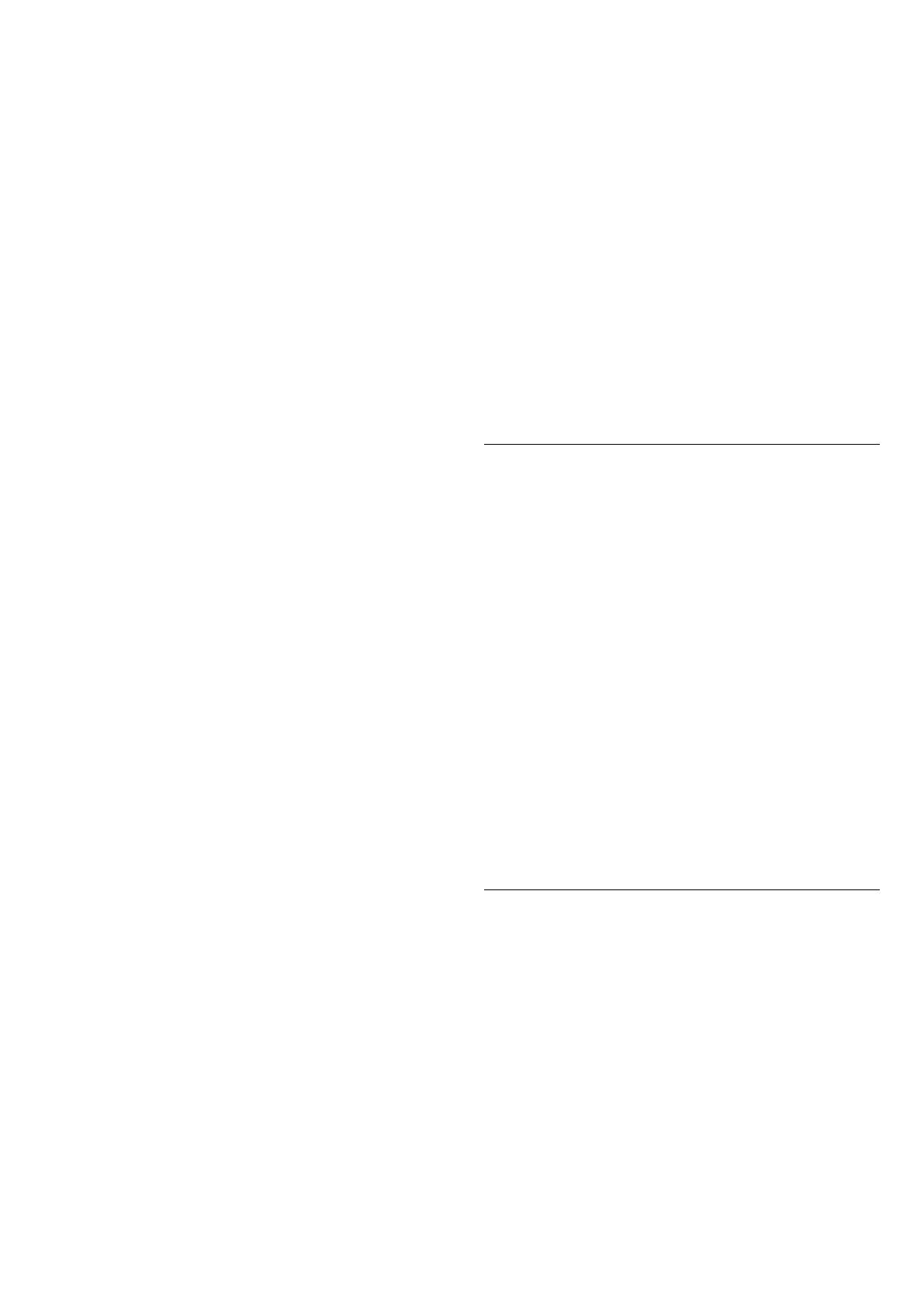
3 - Vyberte položku Spustiť a stlačte tlačidlo OK.
4 - Vyberte krajinu, v ktorej sa práve nachádzate,
a stlačte tlačidlo OK.
5 - Vyberte
možnosť Anténa (DVB-T) alebo Kábel (DVB-C) a
vyberte položku, ktorú chcete preinštalovať.
6 - Vyberte položku Digitálne a analógové kanály ,
Iba digitálne kanály alebo Len analógové kanály.
7 - Vyberte položku Nastavenie a stlačte tlačidlo
OK.
8 - Stlačte tlačidlo Resetovať, ak chcete
resetovať, alebo stlačte tlačidlo Hotovo, keď
dokončíte nastavenia.
Snímanie frekvencie
Vyberte spôsob vyhľadávania kanálov.
• Rýchle: Rýchlejší spôsob, pri ktorom sa uplatnia
preddefinované nastavenia, ktoré používa väčšina
poskytovateľov káblovej televízie vo vašej krajine.
• Max.: Ak sa vyššie uvedeným spôsobom
nenainštalujú žiadne kanály alebo niektoré kanály
chýbajú, môžete vybrať rozšírený spôsob Max. Pri
tomto postupe bude vyhľadávanie a inštalácia
kanálov trvať dlhšie.
• Rozšírený: Ak ste na vyhľadávanie kanálov dostali
konkrétnu hodnotu sieťovej frekvencie, vyberte
možnosť Rozšírené.
Veľkosť kroku frekvencie
Televízor vyhľadáva kanály v krokoch po 8 MHz .
Ak sa pri tomto postupe nenainštalujú žiadne kanály
alebo niektoré kanály chýbajú, môžete vyhľadávať v
menších krokoch po 1 MHz . Pri využívaní krokov po
1 MHz bude vyhľadávanie a inštalácia kanálov trvať
dlhšie.
Režim sieťovej frekvencie
Ak chcete v rámci režimu Rýchle na vyhľadávanie
kanálov použiť funkciu Hľadanie frekvencie, vyberte
možnosť Automaticky. Televízor využije jednu z
preddefinovaných sieťových frekvencií (alebo HC –
navádzací (tzv. homing) kanál) podľa hodnoty
používanej väčšinou poskytovateľov káblovej televízie
v danej krajine.
Ak ste na vyhľadávanie kanálov dostali konkrétnu
hodnotu sieťovej frekvencie, vyberte
možnosť Manuálne.
Sieťová frekvencia
Keď je Režim sieťovej frekvencie nastavený na
hodnotu Ručne, pomocou tejto položky môžete
zadať hodnotu sieťovej frekvencie, ktorú vám poskytol
váš poskytovateľ káblovej televízie. Na zadanie
hodnoty použite číselné tlačidlá.
Identifikácia ID siete
Zadajte ID siete dodané vaším poskytovateľom
káblovej televízie.
Režim prenosovej rýchlosti
Pokiaľ vám poskytovateľ káblovej televízie nezadal
špecifickú hodnotu prenosovej rýchlosti na
inštaláciu televíznych kanálov, ponechajte
nastavenie Režim prenosovej rýchlosti na
hodnote Automaticky.
Ak vám bola zadaná konkrétna hodnota prenosovej
rýchlosti, vyberte možnosť Manuálne.
Prenosová rýchlosť
Keď je položka Režim prenosovej
rýchlosti nastavená na hodnotu Manuálne, môžete
zadať prenosovú rýchlosť pomocou číselných
tlačidiel.
Voľne dostupné/kódované
Ak máte predplatené služby platenej televízie a
modul podmieneného prístupu (CAM), vyberte
možnosť Voľne dostupné + kódované. Ak nemáte
predplatené kanály ani služby platenej televízie,
vyberte možnosť Iba bezplatné kanály.
Automatické vyhľadanie kanálov
(Doma) > Nastavenia > Inštalácia
kanálov > Inštalácia z antény/káblovej TV >
Automatická aktualizácia kanálov
Ak prijímate digitálne kanály, môžete nastaviť
televízor tak, aby automaticky aktualizoval zoznam
novými kanálmi.
Aktualizáciu kanálov môžete spustiť aj manuálne.
Automatická aktualizácia kanálov
Každý deň o 6:00 televízor vykoná aktualizáciu
nainštalovaných kanálov a uloží nové. Nové kanály sa
uložia do zoznamu Všetky a do zoznamu Nové.
Prázdne kanály sa odstránia.
Ak sa nájdu nové kanály alebo sa aktualizujú či
odstránia nainštalované kanály, po spustení
televízora sa zobrazí hlásenie. Aby bolo možné kanály
automaticky aktualizovať, musí byť televízor
v pohotovostnom režime.
Kanál, automatická aktualizácia kanálov
(Doma) > Nastavenia > Inštalácia
kanálov > Inštalácia z antény/káblovej
TV > Správa o aktualizácii kanálov
Ak sa nájdu nové kanály alebo sa aktualizujú či
odstránia nainštalované kanály, po spustení
televízora sa zobrazí hlásenie. Ak nechcete, aby sa po
každej aktualizácii kanálov zobrazovalo toto hlásenie,
môžete ho vypnúť.
15

Digitálny: Test príjmu
(Doma) Nastavenia > Inštalácia
kanálov> Inštalácia z antény/káblovej
TV > Digitálny: Test príjmu
Digitálna frekvencia sa zobrazí pre tento kanál. Ak je
prijímaný signál slabý, môžete sa pokúsiť zmeniť
polohu antény. Ak chcete znovu skontrolovať kvalitu
signálu na tejto frekvencii, vyberte položku Vyhľadať a
stlačte tlačidlo OK.
Ak chcete manuálne zadať konkrétnu digitálnu
frekvenciu, použite číselné tlačidlá na diaľkovom
ovládaní. Frekvenciu môžete vybrať aj tak, že
pomocou tlačidiel a umiestnite šípku na číslo
a pomocou tlačidiel a číslo zmeníte. Ak chcete
skontrolovať frekvenciu, vyberte položku Vyhľadať a
stlačte tlačidlo OK.
Analógový: Ručná inštalácia
(Doma) > Nastavenia > Inštalácia
kanálov > Inštalácia z antény/káblovej
TV > Analóg: manuálna inštalácia
Analógové televízne kanály je možné inštalovať ručne
kanál po kanáli.
• Systém
Ak chcete nastaviť systém televízora, vyberte
položku Systém.
Vyberte vašu krajinu alebo časť sveta, v ktorej sa
momentálne nachádzate, a stlačte tlačidlo OK.
• Vyhľadať kanál
Ak chcete vyhľadať kanál, vyberte položku Vyhľadať
kanál a stlačte tlačidlo OK. Frekvenciu
vyhľadávaného kanála môžete zadať manuálne alebo
ho môžete nechať vyhľadať televízorom. Stlačte
tlačidlo OK, vyberte príkaz Vyhľadať a stlačením
tlačidla OK sa kanál vyhľadá automaticky. Na
obrazovke sa zobrazí vyhľadaný kanál, a ak je slabý
príjem, opäť stlačte položku Vyhľadávať. Ak chcete
kanál uložiť, vyberte položku Hotovo a stlačte
tlačidlo OK.
• Jemné ladenie
Ak chcete jemne doladiť kanál, vyberte položku
Jemné ladenie a stlačte tlačidlo OK. Kanál môžete
doladiť pomocou tlačidiel alebo .
Ak chcete nájdený kanál uložiť, vyberte položku
Hotovo a stlačte tlačidlo OK.
• Uloženie
Kanál môžete uložiť s aktuálnym číslom kanála alebo
s novým číslom kanála.
Vyberte položku Uložiť a stlačte tlačidlo OK.
Nakrátko sa zobrazí číslo nového kanálu.
Tieto kroky môžete opakovať, až kým nevyhľadáte
všetky dostupné analógové televízne kanály.
Satelit
Vyhľadanie satelitu a nastavenie satelitu
Vyhľadanie satelitného kanála
(Doma) > Nastavenia > Inštalácia
kanálov > Inštalácia satelitu > Vyhľadať satelit
Aktualizácia existujúceho zoznamu kanálov
(Doma) > Nastavenia > Inštalácia
kanálov > Inštalácia satelitu > Vyhľadať
satelit > Aktualizácia kanálov
Preinštalovanie všetkých kanálov
(Doma) > Nastavenia > Inštalácia
kanálov > Inštalácia satelitu > Vyhľadať
satelit > Preinštalovať kanály
• Vyberte skupinu kanálov, ktorú chcete nainštalovať.
• Prevádzkovatelia satelitu môže ponúkať balíky
kanálov, ktoré obsahujú bezplatné kanály (voľne
dostupné) a ponúkajú výber vhodný pre určitú
krajinu. Niektoré satelity ponúkajú balíky
predplatného - kolekcie kanálov, za ktoré je potrebné
zaplatiť.
Nastavenia satelitu
(Doma) > Nastavenia > Inštalácia
kanálov > Inštalácia satelitu > Vyhľadať
satelit > Preinštalovať kanály
1 - Vyberte položku Z usporiadaného balíka alebo
Všetky kanály sú neusporiadané.
2 - Vyberte položku Nastavenie a stlačte tlačidlo
OK.
3 - Stlačte tlačidlo Resetovať, ak chcete
resetovať, alebo stlačte tlačidlo Hotovo, keď
dokončíte nastavenia.
Typ pripojenia
Vyberte počet satelitov, ktoré chcete nainštalovať.
Televízor nastaví príslušný typ pripojenia automaticky.
• Maximálne 4 satelity – Na tomto televízore môžete
nainštalovať maximálne 4 satelity (4 konvertory
LNB). Na začiatku inštalácie vyberte presný počet
satelitov, ktoré chcete nainštalovať. Urýchli to
inštaláciu.
• Unicable – Na pripojenie satelitnej antény
k televízoru môžete použiť systém Unicable. Na
začiatku inštalácie môžete vybrať systém Unicable
pre jeden alebo dva satelity.
16

Nastavenia modulu LNB
V niektorých krajinách je možné upraviť odborné
nastavenia navádzacieho transpondéra
a jednotlivých konvertorov LNB. Tieto nastavenia
použite alebo upravte iba vtedy, keď sa nepodarí
normálna inštalácia. Ak používate neštandardné
satelitné vybavenie, môžete pomocou týchto
nastavení prekonať štandardné nastavenia. Niektorí
poskytovatelia vysielania vám môžu poskytnúť
hodnoty pre transpondér či konvertory LNB, ktoré tu
môžete zadať.
• Napájanie LNB – Napájanie konvertorov LNB je
predvolene zapnuté.
• 22 kHz tón – Tón je predvolene nastavený na
hodnotu Automaticky.
• Nízka frekvencia LO/Vysoká frekvencia LO
– Frekvencie lokálnych oscilátorov sú nastavené na
štandardné hodnoty. Tieto hodnoty upravte iba v
prípade použitia zariadení, ktoré vyžadujú iné
hodnoty.
Pridanie satelitu alebo odstránenie satelitu
(Doma) Nastavenia > Inštalácia
kanálov> Inštalácia satelitu > Vyhľadať satelit >
Pridať satelit, Odstránenie satelitu
(Doma) > Nastavenia > Inštalácia
kanálov > Inštalácia satelitu > Vyhľadať
satelit > Pridať satelit
• K vašej aktuálnej inštalácii satelitov môžete pridať
ďalší satelit. Táto činnosť nebude mať vplyv na
nainštalované satelity a ich kanály. Prevádzkovatelia
niektorých satelitov nedovoľujú pridávanie ďalších
satelitov.
• Ďalší satelit by mal byť braný ako doplnok, nie je to
vaše hlavné satelitné predplatné či hlavný satelit,
ktorého balík kanálov využívate. Väčšinou pridávate 4.
satelit, ak už máte nainštalované 3 satelity. Ak máte
nainštalované 4 satelity, mali by ste najskôr zvážiť
odstránenie jedného z nich, pretože až potom budete
môcť pridať nový satelit.
• Ak máte momentálne nainštalovaný len 1 alebo 2
satelity, aktuálne nastavenia inštalácie nemusia
povoľovať pridanie ďalšieho satelitu. Ak potrebujete
zmeniť nastavenia inštalácie, musíte zopakovať celú
inštaláciu satelitov. Ak sa vyžaduje zmena nastavení,
nemôžete použiť položku Pridať satelit.
(Doma) Nastavenia > Inštalácia
kanálov> Inštalácia satelitu > Vyhľadať
satelit > Odstránenie satelitu
Môžete odstrániť jeden alebo viacero satelitov z vašej
aktuálnej inštalácie satelitov. Pri tejto činnosti sa
odstráni satelit aj jeho kanály. Niektorí
prevádzkovatelia satelitov neumožňujú
odstraňovanie satelitu.
Automatické vyhľadanie kanálov
(Doma) > Nastavenia > Inštalácia
kanálov > Inštalácia satelitu > Automatická
aktualizácia kanálov
Ak prijímate digitálne kanály, môžete nastaviť
televízor tak, aby automaticky aktualizoval zoznam
novými kanálmi.
Aktualizáciu kanálov môžete spustiť aj manuálne.
Automatická aktualizácia kanálov
Každý deň o 6:00 televízor vykoná aktualizáciu
nainštalovaných kanálov a uloží nové. Nové kanály sa
uložia do zoznamu Všetky a do zoznamu Nové.
Prázdne kanály sa odstránia.
Ak sa nájdu nové kanály alebo sa aktualizujú či
odstránia nainštalované kanály, po spustení
televízora sa zobrazí hlásenie. Aby bolo možné kanály
automaticky aktualizovať, musí byť televízor
v pohotovostnom režime.
* K dispozícii, len keď je položka Zoznam satelitných
kanálov nastavená na možnosť Z usporiadaného
balíka
Kanál, automatická aktualizácia kanálov
(Doma) > Nastavenia > Inštalácia
kanálov > Inštalácia satelitu > Správa o aktualizácii
kanálov
Ak sa nájdu nové kanály alebo sa aktualizujú či
odstránia nainštalované kanály, po spustení
televízora sa zobrazí hlásenie. Ak nechcete, aby sa po
každej aktualizácii kanálov zobrazovalo toto hlásenie,
môžete ho vypnúť.
Možnosť automatickej aktualizácie
(Doma) > Nastavenia > Inštalácia
kanálov > Inštalácia satelitu > Možnosť
automatickej aktualizácie
Zrušte začiarknutie satelitov, ktoré nechcete
aktualizovať automaticky.
* K dispozícii, len keď je položka Zoznam satelitných
kanálov nastavená na možnosť Z usporiadaného
balíka
17

Ručná inštalácia
(Doma) > Nastavenia > Inštalácia
kanálov > Inštalácia satelitu > Manuálna inštalácia
Manuálna inštalácia satelitu.
• LNB – Vyberte konvertor LNB, pre ktorý chcete
pridať nové kanály.
• Polarizácia – Vyberte požadovanú polarizáciu.
• Režim prenosovej rýchlosti – Ak chcete zadať
prenosovú rýchlosť, vyberte možnosť Manuálne.
• Frekvencia – Zadajte frekvenciu transpondéra.
• Hľadať – Vyhľadajte transpondér.
Balíky kanálov
(Doma) > Nastavenia > Inštalácia
kanálov > Inštalácia satelitu > Zoznam satelitných
kanálov
Satelity môžu ponúkať balíky kanálov, ktoré obsahujú
bezplatné kanály (voľne dostupné) a ponúkajú výber
vhodný pre určitú krajinu. Niektoré satelity ponúkajú
balíky predplatného - kolekcie kanálov, za ktoré je
potrebné zaplatiť.
Ak chcete nainštalovať len kanály v balíku, vyberte
položku Z usporiadaného balíka . Ak chcete okrem
balíka nainštalovať aj všetky ostatné dostupné kanály,
vyberte položku Všetky neusporiadané kanály. V
prípade balíkov predplatného odporúčame Rýchlu
inštaláciu. Ak máte ďalšie satelity, ktoré nie sú
súčasťou balíka predplatného, odporúčame úplnú
inštaláciu. Všetky nainštalované kanály nájdete
v zozname kanálov.
Moduly CAM satelitov
Ak na sledovanie satelitných kanálov používate
modul CAM (modul podmieneného prístupu),
odporúčame, aby bol počas inštalácie satelitu v
televízore daný modul CAM vložený.
Väčšina modulov CAM slúži na odkódovanie kanálov.
Moduly CAM (CI+ 1.3 s profilom prevádzkovateľa)
dokážu samostatne nainštalovať do televízora všetky
kanály. Modul CAM vás vyzve na inštaláciu satelitov a
kanálov. Tieto moduly CAM nielen nainštalujú a
odkódujú kanály, ale kanály zároveň aj pravidelne
aktualizujú.
Kopírovanie zoznamu predvolieb
kanálov
Úvod
Funkcia kopírovania zoznamu kanálov je určená pre
predajcov a pokročilých používateľov.
Pomocou funkcie Kopírovanie zoznamu predvolieb
kanálov môžete prekopírovať kanály nainštalované v
jednom televízore do iného televízora Philips
rovnakého produktového radu. Vďaka funkcii
kopírovania zoznamu predvolieb kanálov sa môžete
vyhnúť časovo náročnému vyhľadávaniu kanálov
a môžete do televízora nahrať vopred definovanú
konfiguráciu zoznamu kanálov. Použite pamäťovú
jednotku typu Flash s minimálnou kapacitou 1 GB.
Podmienky
• Oba televízory sú z produktového radu z toho istého
roku.
• Oba televízory majú rovnaký typ hardvéru. Typ
hardvéru môžete skontrolovať na typovom štítku na
zadnej strane televízora.
• Oba televízory majú kompatibilné softvérové verzie.
Kopírovanie zoznamu kanálov, kontrola verzie
zoznamu kanálov
Kopírovať zoznam kanálov na USB jednotku Flash
(Doma) > Nastavenia > Všetky
nastavenia > Kanály > Nastavenia pokročilého
režimu > Kopírovanie zoznamu predvolieb
kanálov > Kopírovať do USB
Kontrola verzie zoznamu kanálov
(Doma) > Nastavenia > Všetky
nastavenia > Kanály > Nastavenia pokročilého
režimu > Kopírovanie zoznamu predvolieb
kanálov > Aktuálna verzia
Načítanie zoznamu kanálov
Do nenainštalovaných televízorov
Existujú rôzne spôsoby načítania zoznamu kanálov,
ktoré sa líšia v závislosti od toho, či už je televízor
nainštalovaný.
Do televízora, ktorý ešte nie je nainštalovaný
1 - Zapojte televízor do elektrickej zásuvky, čím sa
spustí inštalácia, a vyberte požadovanú krajinu a
jazyk. Vyhľadanie kanálov môžete preskočiť.
Inštaláciu dokončite.
2 - Pripojte pamäťovú jednotku USB typu Flash,
ktorá obsahuje zoznam kanálov z iného televízora.
3 - Ak chcete spustiť načítanie zoznamu kanálov,
18

stlačte tlačidlá (Doma) > Nastavenia > Všetky
nastavenia > Kanály > Nastavenia pokročilého
režimu > Kopírovanie zoznamu predvolieb
kanálov > Kopírovať do TV a stlačte tlačidlo OK.
V prípade potreby zadajte kód PIN.
4 - Televízor oznámi úspešné prekopírovanie
zoznamu kanálov do TV. Odpojte pamäťovú jednotku
USB typu Flash.
Do nainštalovaného televízora
Existujú rôzne spôsoby načítania zoznamu kanálov,
ktoré sa líšia v závislosti od toho, či už je televízor
nainštalovaný.
Do televízora, ktorý je už nainštalovaný
1 - Overte nastavenie krajiny daného televízora. (Ak
chcete overiť toto nastavenie, pozrite si kapitolu
Preinštalovanie kanálov. Spustite tento proces, kým
nedosiahnete nastavenie pre príslušnú krajinu.
Stlačením tlačidla BACK zrušte inštaláciu.)
Ak je krajina nastavená správne, pokračujte krokom
č. 2.
Ak nie je nastavená správna krajina, je nutné spustiť
preinštalovanie. Pozrite si kapitolu Preinštalovanie
kanálov a spustite inštaláciu. Vyberte správnu
krajinu a preskočte vyhľadávanie kanálov. Inštaláciu
dokončite. Po jej ukončení pokračujte krokom 2.
2 - Pripojte pamäťovú jednotku USB typu Flash,
ktorá obsahuje zoznam kanálov z iného televízora.
3 - Ak chcete spustiť načítanie zoznamu kanálov,
stlačte tlačidlá (Doma) > Nastavenia > Všetky
nastavenia > Kanály > Nastavenia pokročilého
režimu > Kopírovanie zoznamu predvolieb
kanálov > Kopírovať do TV a stlačte tlačidlo OK.
V prípade potreby zadajte kód PIN.
4 - Televízor oznámi úspešné prekopírovanie
zoznamu kanálov do TV. Odpojte pamäťovú jednotku
USB typu Flash.
Možnosti kanálov
Otvorenie možností
Počas sledovania kanála môžete nastaviť niekoľko
možností.
V závislosti od typu kanála, ktorý sledujete, či
nastavení televízora je k dispozícii niekoľko možností.
Otvorenie ponuky možností...
1 - Počas sledovania kanála stlačte tlačidlo
OPTIONS .
2 - Zatvoríte ďalším stlačením
tlačidla OPTIONS .
Titulky
Ak chcete zapnúť titulky, stlačte tlačidlo SUBTITLE.
Môžete si vybrať medzi možnosťami Titulky
zapnuté a Titulky vypnuté. Prípadne môžete zvoliť
možnosť Automaticky.
Automatické
Ak sú informácie o jazyku súčasťou digitálneho
vysielania a vysielaný program nie je vo vašom jazyku
(v jazyku nastavenom na TV), TV môže automaticky
zobraziť titulky v jednom z vami uprednostnených
jazykov pre titulky. Jeden z týchto jazykov titulkov
musí byť zároveň súčasťou vysielania.
Uprednostňovaný jazyk titulkov môžete zvoliť pod
položkou Jazyk titulkov.
Jazyk titulkov
Ak nie sú k dispozícii titulky ani v jednom z
preferovaných jazykov, môžete vybrať iný dostupný
jazyk titulkov. Ak nie sú k dispozícii žiadne jazyky
titulkov, túto možnosť nie je možné vybrať.
Ak si chcete prečítať ďalšie informácie, v ponuke
Pomocník stlačte farebné tlačidlo Kľúčové slová
a vyhľadajte položku Jazyk titulkov.
Jazyk zvuku
Ak nie je k dispozícii žiaden z preferovaných jazykov
zvuku, môžete vybrať iný dostupný jazyk titulkov. Ak
nie sú k dispozícii žiadne jazyky zvykových stôp, túto
možnosť nie je možné vybrať.
Ak si chcete prečítať ďalšie informácie, v ponuke
Pomocník stlačte farebné tlačidlo Kľúčové slová
a vyhľadajte položku Jazyk zvuku.
Dual I-II
Táto možnosť je k dispozícii, ak zvukový signál
obsahuje dva jazyky zvuku, no pri jednom z nich –
alebo oboch – nie je uvedené označenie jazyka.
Bežné rozhranie
Ak je k dispozícii predplatený prémiový obsah
prostredníctvom modulu CAM, pomocou tejto
možnosti môžete určiť nastavenia poskytovateľa
obsahu.
19

Mono/Stereo
Zvuk analógového kanálu môžete prepnúť do režimu
mono alebo stereo.
Prepnutie do režimu mono alebo stereo…
Nalaďte analógový kanál.
1 - Stlačte tlačidlo OPTIONS, vyberte
položku Mono/Stereo a stlačte tlačidlo (vpravo).
2 - Vyberte možnosť Mono alebo Stereo a stlačte
tlačidlo OK.
3 - V prípade potreby opätovným stláčaním
tlačidla (vľavo) ponuku zatvorte.
Stav
Výberom položky Stav zobrazíte technické informácie
o sledovanom kanáli alebo pripojenom zariadení.
HbbTV na tomto kanáli
Ak chcete predísť otváraniu stránok HbbTV na
konkrétnom kanáli, môžete tieto stránky zablokovať
len pre daný kanál.
1 - Prelaďte na kanál, na ktorom chcete zablokovať
stránky HbbTV.
2 - Stlačte tlačidlo OPTIONS, vyberte položku
HbbTV na tomto kanáli a stlačte tlačidlo (vpravo).
3 - Vyberte možnosť Vypnutéa stlačte tlačidlo OK.
4 - Stlačením tlačidla (vľavo) sa vráťte o krok
dozadu alebo stlačením tlačidla BACK zatvorte
ponuku.
Kompletné zablokovanie HbbTV na TV…
(Doma) > Nastavenia > Všetky
nastavenia > Kanály > HbbTV > Vypnúť
Univerzálny prístup
K dispozícii, len keď je položka Univerzálny prístup
nastavená na možnosť Zapnuté.
(Doma) > Nastavenia > Všetky
nastavenia > Univerzálny prístup > Univerzálny
prístup > Zapnuté.
Ak si chcete prečítať ďalšie informácie, v ponuke
Pomocník stlačte farebné tlačidlo Kľúčové slová
a vyhľadajte položku Univerzálny prístup.
Zdieľať
Umožňuje používateľovi zdieľať svoju aktivitu na
sociálnych sieťach (napríklad Twitter alebo e-mail).
Výber videa
Digitálne televízne kanály môžu ponúkať viacero
obrazových signálov (vysielanie typu multifeed),
rozličné pohľady alebo uhly kamier alebo niekoľko
programov v rámci jedného televízneho kanála. Ak sú
takéto televízne kanály k dispozícii, na obrazovke
televízora sa zobrazí hlásenie.
7.3
Zoznam kanálov
Otvorenie zoznamu kanálov
Otvorenie aktuálneho zoznamu kanálov…
1 - Stlačením tlačidla prepnite na TV.
2 - Stlačením tlačidla LIST otvorte aktuálny
zoznam kanálov.
3 - Stlačte tlačidlo OPTIONS > Vybrať zoznam
kanálov a vyberte jeden zoznam kanálov, ktorý
chcete sledovať.
4 - Opätovným stlačením tlačidla LIST zavrite
zoznam kanálov.
Možnosti zoznamu kanálov
Otvorenie menu možností
Postup otvorenia menu možností zoznamu kanálov...
• Stlačením tlačidla prepnite na TV.
• Stlačením tlačidla LIST otvorte aktuálny
zoznam kanálov.
• Stlačte tlačidlo OPTIONS a vyberte jednu
z možností.
• Opätovným stlačením tlačidla LIST zavrite
zoznam kanálov.
Premenovanie kanála
1 - Stlačením tlačidla prepnite na TV.
2 - Stlačením tlačidla LIST otvorte aktuálny
zoznam kanálov.
3 - Vyberte jeden kanál, ktorý chcete premenovať.
4 - Stlačte tlačidlo OPTIONS > Premenovať
kanál a stlačte OK.
5 - V poli na zadanie textu stlačením tlačidla OK
otvoríte klávesnicu na obrazovke alebo ju stlačením
tlačidla BACK skryjete.
6 - Pomocou navigačných klávesov vyberte znak
a potom stlačte OK.
– Ak chcete zadať malé písmená, stlačte
tlačidlo (červené)
– Ak chcete zadať veľké písmená, stlačte
tlačidlo (zelené)
– Ak chcete zadať čísla a symboly, stlačte
20
Stránka sa načítava...
Stránka sa načítava...
Stránka sa načítava...
Stránka sa načítava...
Stránka sa načítava...
Stránka sa načítava...
Stránka sa načítava...
Stránka sa načítava...
Stránka sa načítava...
Stránka sa načítava...
Stránka sa načítava...
Stránka sa načítava...
Stránka sa načítava...
Stránka sa načítava...
Stránka sa načítava...
Stránka sa načítava...
Stránka sa načítava...
Stránka sa načítava...
Stránka sa načítava...
Stránka sa načítava...
Stránka sa načítava...
Stránka sa načítava...
Stránka sa načítava...
Stránka sa načítava...
Stránka sa načítava...
Stránka sa načítava...
Stránka sa načítava...
Stránka sa načítava...
Stránka sa načítava...
Stránka sa načítava...
Stránka sa načítava...
Stránka sa načítava...
Stránka sa načítava...
Stránka sa načítava...
Stránka sa načítava...
Stránka sa načítava...
Stránka sa načítava...
Stránka sa načítava...
Stránka sa načítava...
Stránka sa načítava...
Stránka sa načítava...
Stránka sa načítava...
Stránka sa načítava...
Stránka sa načítava...
Stránka sa načítava...
-
 1
1
-
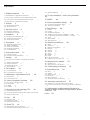 2
2
-
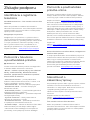 3
3
-
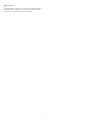 4
4
-
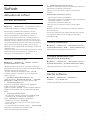 5
5
-
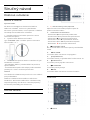 6
6
-
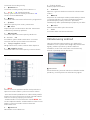 7
7
-
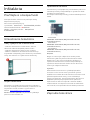 8
8
-
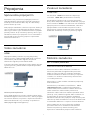 9
9
-
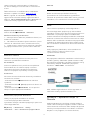 10
10
-
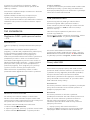 11
11
-
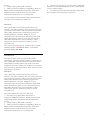 12
12
-
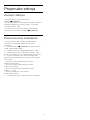 13
13
-
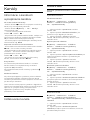 14
14
-
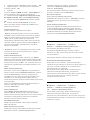 15
15
-
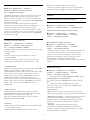 16
16
-
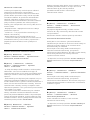 17
17
-
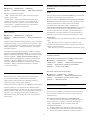 18
18
-
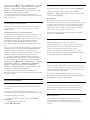 19
19
-
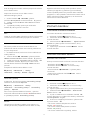 20
20
-
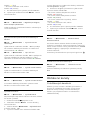 21
21
-
 22
22
-
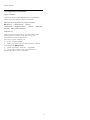 23
23
-
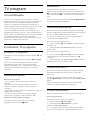 24
24
-
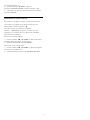 25
25
-
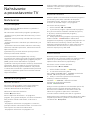 26
26
-
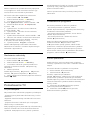 27
27
-
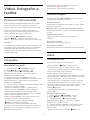 28
28
-
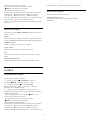 29
29
-
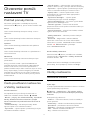 30
30
-
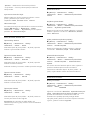 31
31
-
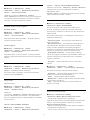 32
32
-
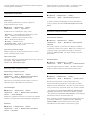 33
33
-
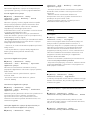 34
34
-
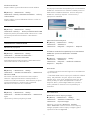 35
35
-
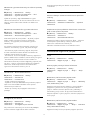 36
36
-
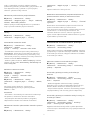 37
37
-
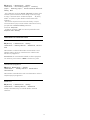 38
38
-
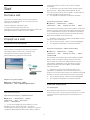 39
39
-
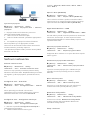 40
40
-
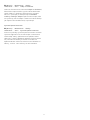 41
41
-
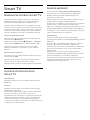 42
42
-
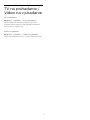 43
43
-
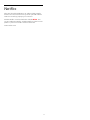 44
44
-
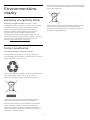 45
45
-
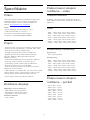 46
46
-
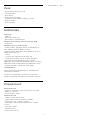 47
47
-
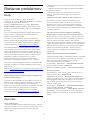 48
48
-
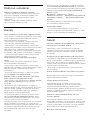 49
49
-
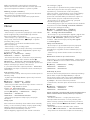 50
50
-
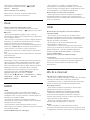 51
51
-
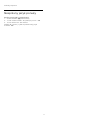 52
52
-
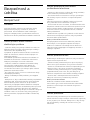 53
53
-
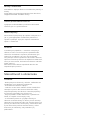 54
54
-
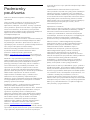 55
55
-
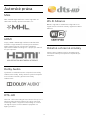 56
56
-
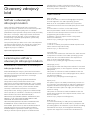 57
57
-
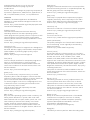 58
58
-
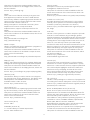 59
59
-
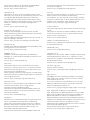 60
60
-
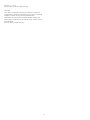 61
61
-
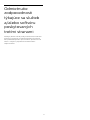 62
62
-
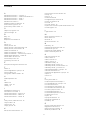 63
63
-
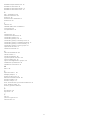 64
64
-
 65
65
Philips 43PFS5823/12 Používateľská príručka
- Typ
- Používateľská príručka
- Tento návod je vhodný aj pre
Súvisiace články
-
Philips 65PUS6753/12 Používateľská príručka
-
Philips 65PUS6523/12 Používateľská príručka
-
Philips 49PUS6162/12 Používateľská príručka
-
Philips 32PFS5863/12 Používateľská príručka
-
Philips 43PUS6703/12 Používateľská príručka
-
Philips 43PUS6503/12 Používateľská príručka
-
Philips 32PFS5803/12 Používateľská príručka